El tarjeta madre es el componente más importante de su computadora. Conecta todos los demás componentes y les permite comunicarse. Si bien las placas base no reciben tanta atención como las GPU o las CPU, sigue siendo importante saber qué modelo hay dentro de tu computadora.
En esta guía, aprenderemos cómo encontrar la placa base que tienes con cinco métodos rápidos.
¿Por qué necesitas saberlo?
¿Por qué importa qué placa base estés usando? Es lo más importante que necesita saber sobre su computadora, especialmente cuando desea actualizar cualquier parte de su sistema. Si conoce el modelo de su placa base, podrá averiguar fácilmente qué tipo de CPU, RAM, SSD o HDD acepta.
Por ejemplo, no solo tienes que elegir una nueva CPU de la lista de soporte de CPU de la placa base, sino que también debes realizar un actualización de BIOS antes de que esa CPU funcione. Si no sabe qué placa base tiene, no podrá saber qué actualización de BIOS instalar.

Comprensión de los nombres de los modelos de placas base
Antes de ver métodos para descubrir el número de modelo de tu placa base, primero debes saber cómo identificarlo. No existe una convención de nomenclatura estándar entre los fabricantes de placas base, pero tienen algunas cosas en común.
A menudo encontrarás que la mayoría de las placas base solo tienen un código de modelo simple como “GA-B85N ”. Sin embargo, las placas base más caras pueden tener nombres distintos, como GIGABYTE B450 AORUS PRO WIFI.
Ya sea que el nombre del modelo sea un código algo críptico o un nombre de marca más específico, ambos generalmente le darán alguna pista sobre el "chipset" de la placa base. Entonces, en el caso de la GA-B85N, es una placa basada en el antiguo chipset B85. Cuando se trata del B450, utiliza el chipset AMD B450.
Puedes leer todo sobre los chipsets en ¿Cuál es la mejor placa base para su CPU AMD Ryzen?
Ahora que tienes una mejor idea de cómo es el nombre del modelo de una placa base e incluso de lo que podría significar, pasaremos a dónde puedes buscarlo.
Busca en Google tu modelo de ordenador
Si compró una computadora prefabricada, lo más probable es que el modelo de placa base aparezca en la hoja de especificaciones en línea. Puede encontrar esa información en la lista de productos de la computadora en sitios como Amazon o en el sitio de la empresa que fabrica y vende la computadora..
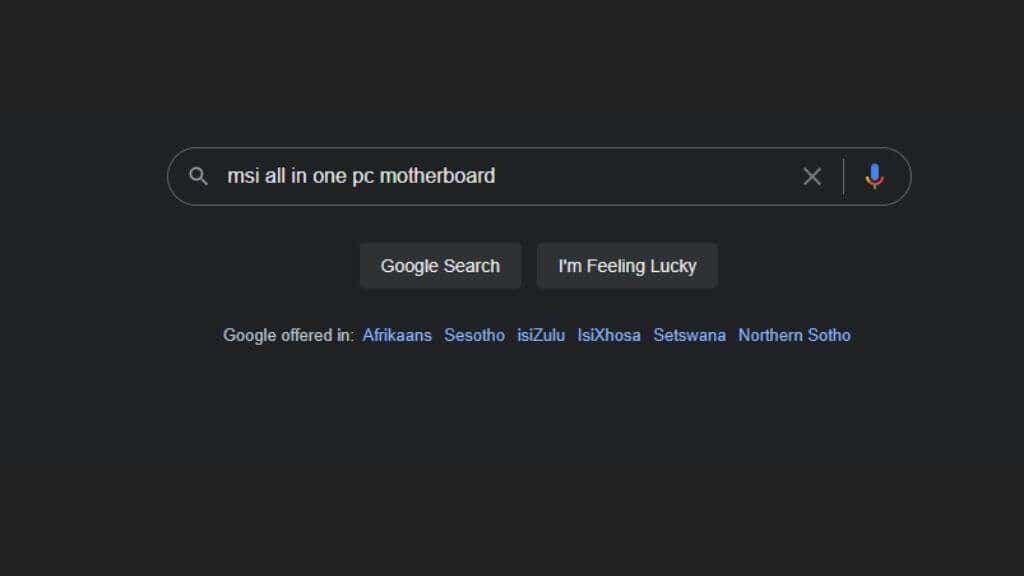
Si no encuentras el modelo de placa base de tu computadora prefabricada, lo más probable es que sea una placa base OEM que no se vende por separado. En esos casos, el nombre del modelo de la computadora prediseñada actúa como proxy de la placa base.
Si eso aún no te ayuda a encontrar la información que necesitas, siempre tienes la opción de comunicarte con el fabricante de la computadora para obtener una respuesta.
Mira la placa base
Sí, es así de simple. A excepción de las placas base OEM (fabricante de equipos originales) y de portátiles, casi siempre encontrará el número de modelo impreso en negrita en la propia placa base. Incluso puede estar impreso en la pizarra varias veces en diferentes lugares.
Mira esta imagen del B450 AORUS PRO WIFI:

Puedes ver el número de modelo impreso en la placa base y eso es todo lo que necesitas ingresar en Google para encontrar la página del fabricante.
Si no ve dicho número de modelo, también puede buscar un número de serie (normalmente) impreso a lo largo del borde de la placa. Si se trata de una placa base OEM, será mejor que busques el nombre real del modelo de computadora.
Usar la línea de comando
Por lo general, es fácil identificar su hardware simplemente usando el Administrador de dispositivos en Windows, pero si mira esa lista, no encontrará su placa base allí. La buena noticia es que puedes usar el Símbolo del sistema para encontrar esa información.
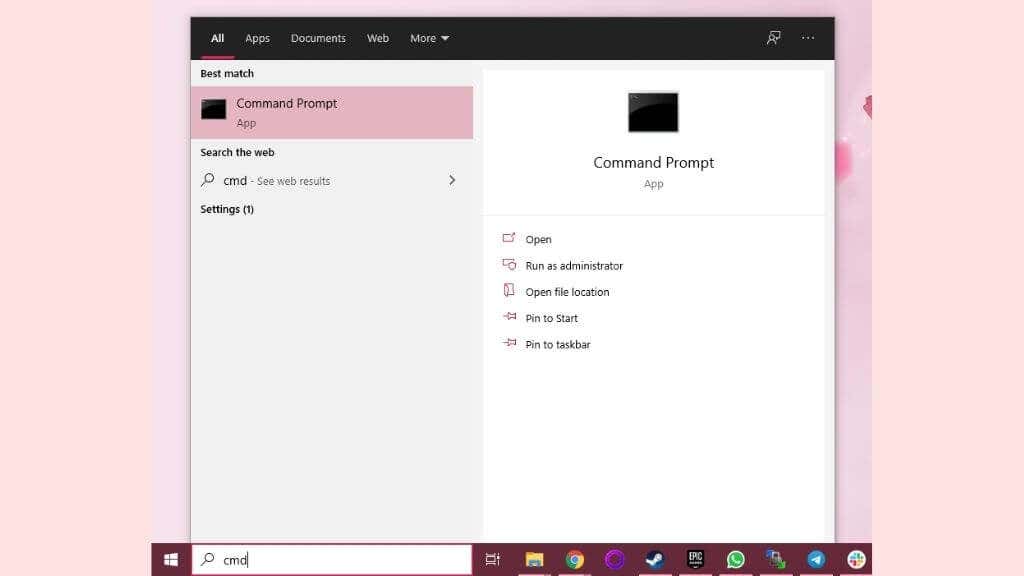
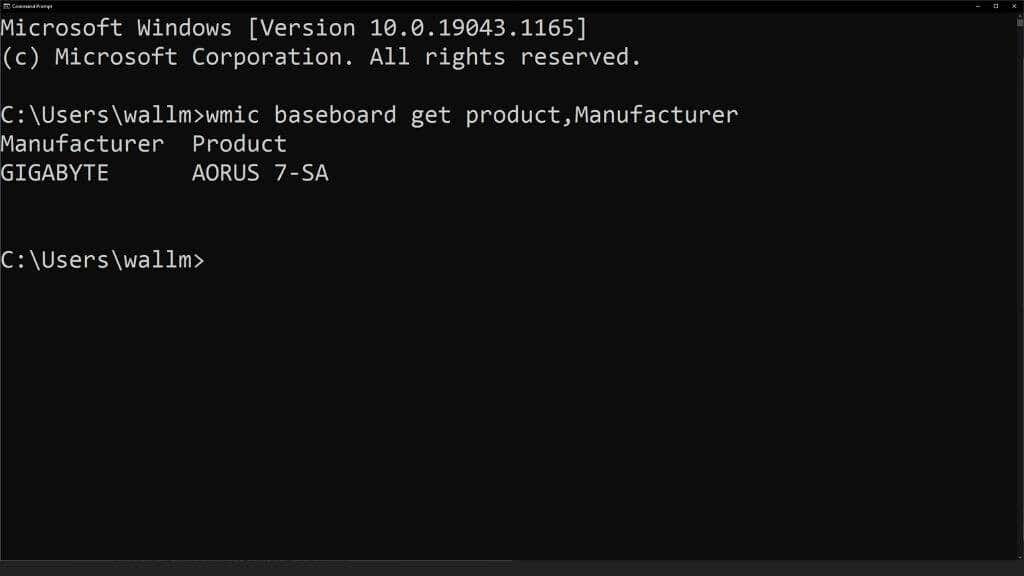
El resultado le indicará el nombre de su placa base. En este caso, estamos usando una computadora portátil, por lo que el nombre de la placa base también es el nombre de la computadora. En un sistema de escritorio, este no suele ser el caso.
Usar la aplicación de información del sistema
El símbolo del sistema es una forma rápida de encontrar la placa base de una PC y es útil en situaciones en las que solo puedes acceder al símbolo del sistema y no a la interfaz gráfica del sistema operativo. Sin embargo, si te desanima un poco el uso del comando anterior, puedes usar la aplicación Información del sistema para ver también el modelo de tu placa base..
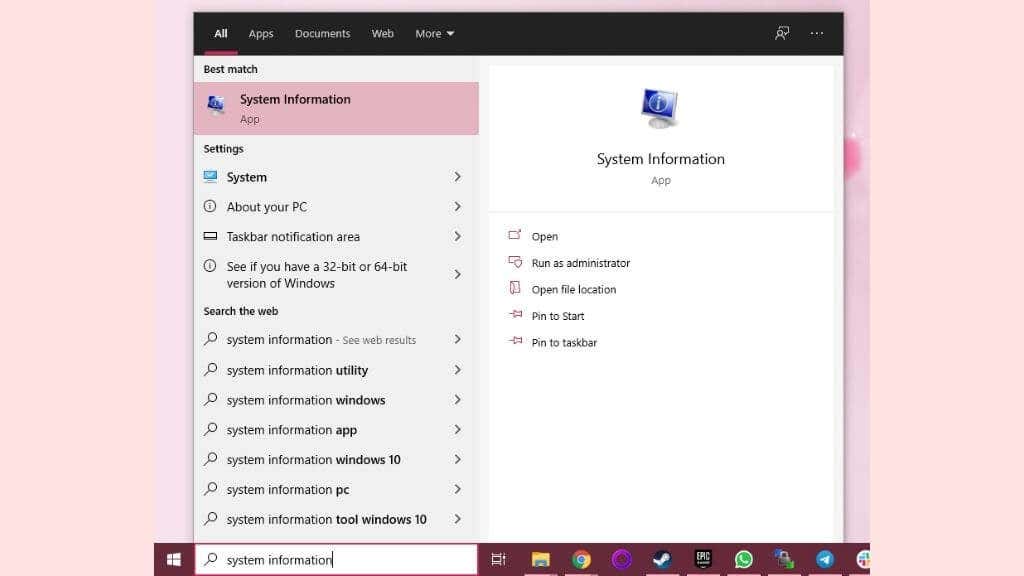
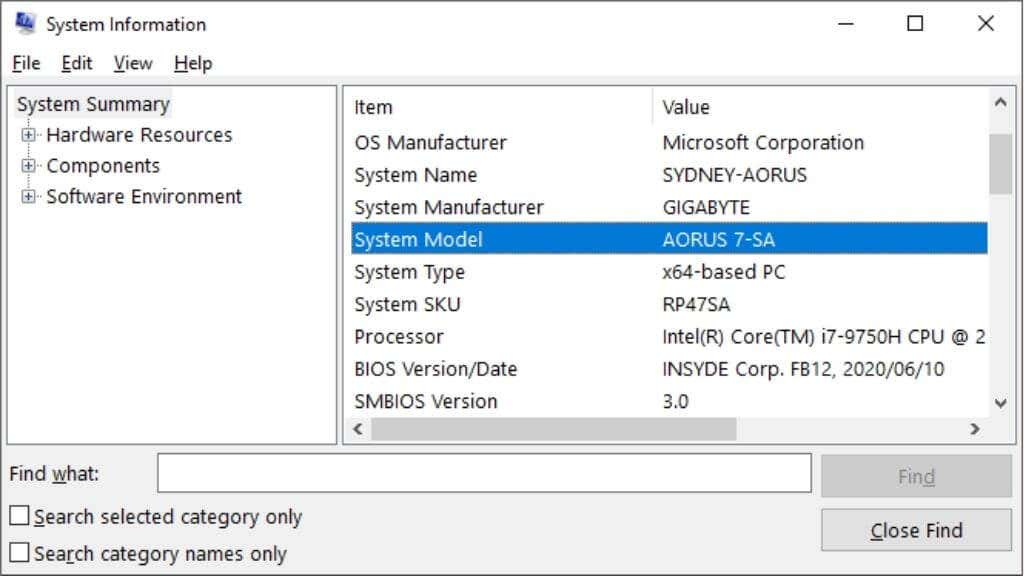
Notarás que esta es la misma información que obtuvimos usando el método del símbolo del sistema y, de hecho, tanto ese comando como la información del sistema obtienen los datos del mismo lugar.
Utilice una aplicación de terceros
Muchas aplicaciones de terceros pueden recopilar rápidamente información sobre su sistema y presentarla de una manera más fácil de usar que los métodos anteriores. Preferimos específicamente CPU-Z, que ha sido durante mucho tiempo la aplicación de información del sistema preferida por los expertos en informática de todos los ámbitos de la vida, incluidos los jugadores y overclockers incondicionales.
Todo lo que tienes que hacer es descargar la aplicación e instalarla. Luego ejecútelo en su computadora. En el caso de CPU-Z, tendrás que cambiar a la pestaña "Placa base" y luego deberías ver esto.
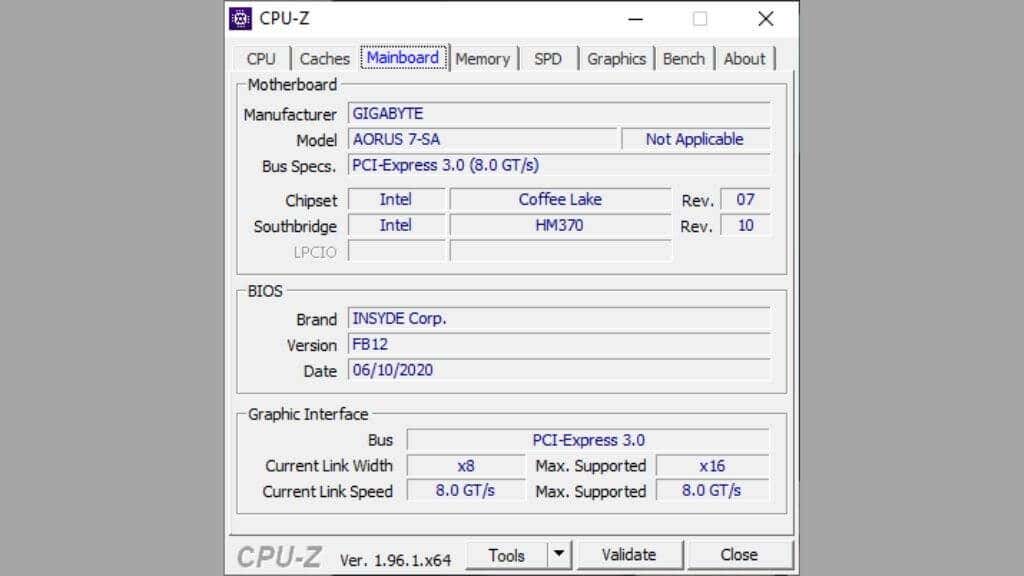
La información debajo del campo "Modelo" es lo que estás buscando, ¡así que es bastante fácil!
Sin embargo, antes de continuar, CPU-Z puede brindarle mucho más información sobre su placa base que solo el número de modelo. Le muestra el conjunto de chips, la velocidad de PCIe Express y el número de versión actual de su BIOS. Si miras en la pestaña "Memoria", también podrás ver qué tipo de memoria está instalada. Es muy probable que esté buscando el nombre del modelo de su placa base para encontrar esta información. Si ese es el caso, entonces su búsqueda puede terminar aquí.
.